在当今这个信息化高速发展的时代,笔记本电脑已成为我们工作和生活中不可或缺的工具。然而,即使是最先进的设备,也偶尔会遇到网络连接问题。如果你的笔记本电脑...
2025-07-08 9 笔记本电脑
在数字化时代,电视和笔记本电脑作为两种常见的电子设备,其连接使用的需求日渐增加。乐华作为电视品牌之一,支持多种连接方式以满足用户的不同需求。本文将为你详细介绍乐华电视与笔记本电脑连接的步骤及所需线材,以确保你能够顺利实现两者之间的连接。
1.确认乐华电视支持的连接方式
在进行连接之前,首先需要确认乐华电视支持的连接类型,包括但不限于HDMI、VGA、无线显示技术等。请参考乐华电视的用户手册或联系客服获取相关信息。
2.准备相应的连接线材
根据乐华电视支持的连接方式,准备以下线材之一:
HDMI线
VGA线(若电视支持VGA输入)
MicroHDMI转标准HDMI的适配器(适用于笔记本带有MicroHDMI接口)
其他专业线材或转换器(如需要)
3.确保笔记本电脑已安装必要的显示驱动
在连接之前,确保笔记本电脑已经安装了最新的显示驱动程序。可以通过设备管理器检查并更新驱动。
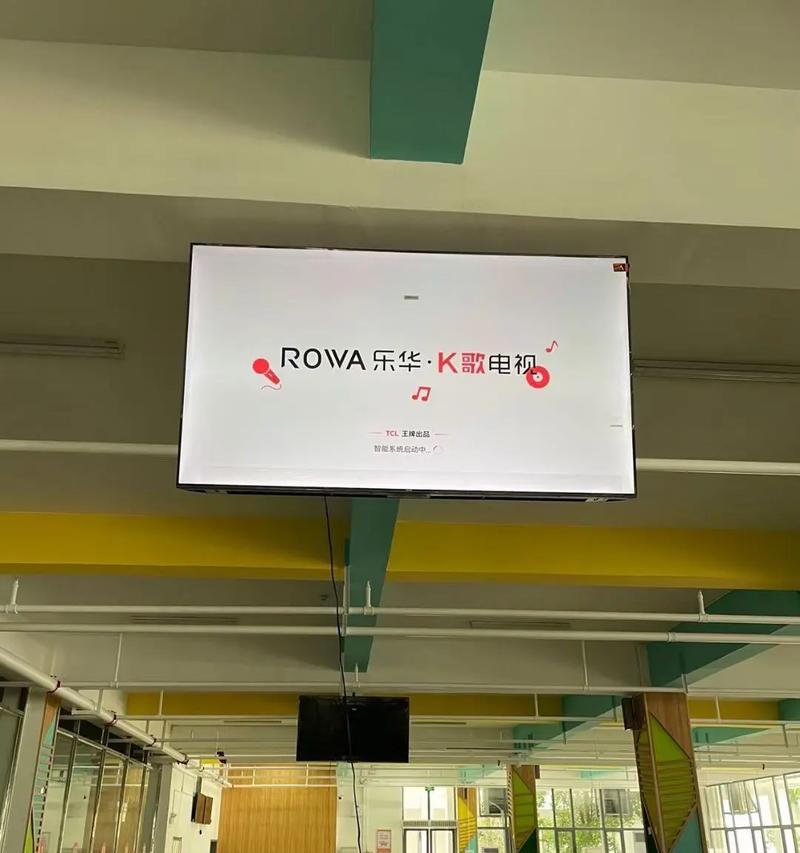
1.通过HDMI线连接
步骤一:连接HDMI线
将HDMI线的一端插入乐华电视的HDMI输入端口,另一端插入笔记本电脑的HDMI输出端口。
步骤二:切换电视输入源
使用乐华电视的遥控器切换到对应的HDMI输入源。通常显示为HDMI1、HDMI2等,具体取决于您的电视型号和配置。
步骤三:调整笔记本显示设置
在笔记本上,通常连接后无需额外操作,系统会自动识别并扩展显示。如果未自动扩展,可以通过笔记本的显示设置进行调整。
2.通过VGA线连接(如果支持)
步骤一:连接VGA线
将VGA线的一端插入乐华电视的VGA输入端口,另一端插入笔记本电脑的VGA输出端口。
步骤二:切换电视输入源
使用遥控器选择VGA输入源。
步骤三:设置笔记本显示
在笔记本上,进入显示设置,选择“复制”或“扩展”显示模式,根据个人需求调整。
3.无线连接方式
如果您的乐华电视支持无线显示技术,如Miracast或Chromecast等,可以跳过线材连接,直接进行无线设置。
步骤一:确保电视和笔记本处于同一网络环境
检查两者是否都连接到同一个Wi-Fi网络。
步骤二:启用笔记本的无线显示功能
在Windows系统中,通常可以通过“设置”->“系统”->“投影到此电脑”来启用无线显示。
步骤三:从电视选择投影
在乐华电视的设置菜单中,找到并选择无线显示选项,选择您的笔记本进行连接。

1.乐华电视没有显示或黑屏怎么办?
首先检查所有连接线是否牢固。如果线材没问题,尝试重新启动笔记本和电视。有时候,重启设备能解决兼容性问题。
2.如何提高笔记本电脑与乐华电视连接后的显示效果?
确保视频输出端口支持高分辨率输出。如果可能的话,选择支持HDMI2.0或更高版本的线材以获得更好的视频传输效果。
3.如果乐华电视不支持VGA或者HDMI怎么办?
寻找其他适合的转换器或适配器,如将HDMI转为DVI或其他类型。如果所有物理连接方式都不可行,考虑使用无线显示技术进行连接。

通过将乐华电视与笔记本电脑连接,用户不仅可以将电视作为扩展显示器使用,进行工作或娱乐,还可以直接在大屏幕上浏览照片、视频等,获得更加丰富的观赏体验。
综上所述,乐华电视与笔记本电脑的连接过程并不复杂,只需要根据所支持的连接方式选择合适的线材,并按照步骤进行操作即可。希望本文的详尽指导能够帮助你轻松实现连接,享受便捷且高质量的视听体验。
标签: 笔记本电脑
版权声明:本文内容由互联网用户自发贡献,该文观点仅代表作者本人。本站仅提供信息存储空间服务,不拥有所有权,不承担相关法律责任。如发现本站有涉嫌抄袭侵权/违法违规的内容, 请发送邮件至 3561739510@qq.com 举报,一经查实,本站将立刻删除。
相关文章

在当今这个信息化高速发展的时代,笔记本电脑已成为我们工作和生活中不可或缺的工具。然而,即使是最先进的设备,也偶尔会遇到网络连接问题。如果你的笔记本电脑...
2025-07-08 9 笔记本电脑

随着科技的发展,笔记本电脑已成为大学生学习和生活的一部分。然而,随之而来的充电线管理问题也日益凸显。今天,我们将探讨笔记本电脑充电线在寝室的整理方法和...
2025-07-06 14 笔记本电脑

在数字化办公和学习的大潮中,笔记本电脑搭配手写笔已经成为许多专业人士和创意工作者的新标配。手写笔不仅可以提供精准的绘画、书写体验,还能让操作更加便捷。...
2025-07-05 10 笔记本电脑

达瓦笔记本电脑设置指南:一步一步教你全面设置在当今快节奏的数字时代,一台性能优越、设置简便的笔记本电脑对工作和学习至关重要。达瓦笔记本电脑以其出色...
2025-07-04 10 笔记本电脑

在处理文本时,插入横杠是一项基本需求,无论是为了撰写文档、编写代码还是进行数学符号的表示。戴尔作为知名的笔记本电脑品牌,其产品的键盘布局与快捷键可能与...
2025-07-03 11 笔记本电脑

笔记本电脑在我们的日常工作中扮演着重要角色,它们不仅是我们办公的伙伴,同时也代表着我们个人的品味和风格。许多人在购买笔记本电脑后,会为它们贴上个性化的...
2025-07-03 11 笔记本电脑